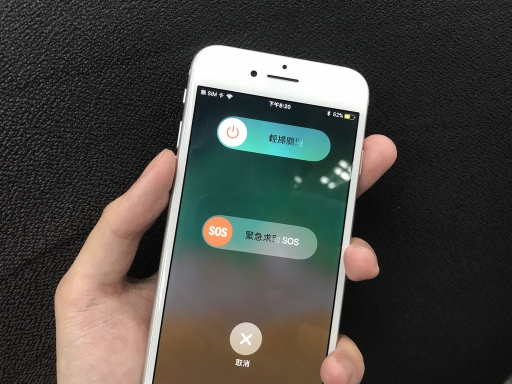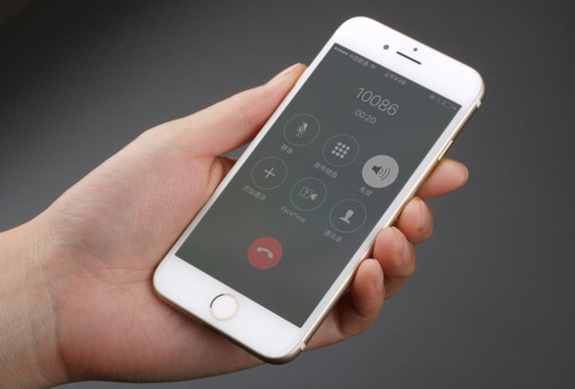iPhone 手機黑屏但有反應?6招秒解 iPhone 黑屏無法開機[100%有效]
 Jerry Cook
Jerry Cook- 2024-09-11更新 / 修復iPhone 故障
在這個依賴智能手機的時代,iPhone 突然死機或黑屏無疑會給我們的日常生活帶來巨大困擾。無論是 iPhone 11、iPhone 13 黑屏無法開機還是其他型號,都可能遇到這些令人沮喪的問題。本文將全面解析 iPhone 黑屏無法開機問題,提供有效的包括 iPhone 11 死機自救法,分享預防措施,幫助您快速恢復 iPhone 的正常使用。
- 一、iPhone 黑屏無法開機的常見原因
- 二、iPhone 死機自救法大全
- 三、解決 iPhone 黑屏無法開機的方法
- 四、iPhone 黑屏無法開機的一站式解決方案
- 五、特殊情況:iPhone 手機黑屏但有反應
- 六、不同型號 iPhone 黑屏的特定解決方案(以 iPhone 11 和 iPhone 13 為例)
- 七、預防 iPhone 死機和黑屏的技巧
- 八、常見問題解答(FAQ)
⭐相關閱讀:告別iPhone 黑屏轉圈圈 | 2024 iPhone 轉圈圈緊急救援方案
⭐相關閱讀:最全面解決iPad黑屏問題的5大絕招!絕對不能錯過的iPad 死機自救法全面指南
一. iPhone 黑屏無法開機的常見原因
了解 iPhone 為什麼會死機或黑屏,有助於我們更好地解決問題:
| 軟體問題 | 硬體問題 | 其他原因 |
|---|---|---|
| 系統崩潰 | 電池耗盡 | 過熱或過冷 |
| 應用程序衝突 | 屏幕損壞 | 受潮或進水 |
| iOS更新失敗 | 硬體按鈕失靈 | …… |
二. iPhone 死機自救法大全
當您的 iPhone 突然死機時,可以嘗試以下自救方法:
2.1 強制重啟:
這是最基本也最有效的iPhone死機自救法之一。
- 對於 iPhone 8 及更新型號:快速按下音量加鍵,再按下音量減鍵,然後長按側邊鍵直到出現 Apple 標誌。
- 對於 iPhone 7/7 Plus:同時長按音量減鍵和電源鍵,直到出現 Apple 標誌。
- 對於 iPhone 6s 及更早型號:同時長按 Home 鍵和電源鍵,直到出現 Apple 標誌。
2.2 連接電源:
有時 iPhone 死機可能只是因為電量耗盡。將設備連接到充電器,等待幾分鐘後再嘗試開機。
2.3 恢復模式:
如果強制重啟無效,可以嘗試進入恢復模式:
- 連接iPhone到電腦,打開iTunes或Finder。
- 按照強制重啟的步驟操作,但不要在看到 Apple 標誌時松開按鈕,繼續按住直到看到恢復模式畫面。
- 在電腦上選擇更新或恢復iPhone。
三. 解決 iPhone 黑屏無法開機的方法
iPhone 黑屏無法開機是一個常見問題,以下是一些解決方法:
3.1 檢查並清潔充電端口:
有時灰塵或碎屑可能阻礙充電,導致設備無法開機。用軟毛刷輕輕清潔充電端口。
3.2 嘗試不同的充電器和數據線:
確保使用原裝或認證的充電配件,並嘗試更換充電器和數據線。
3.3 DFU 模式:
當其他方法都失敗時,可以嘗試 DFU (設備固件更新)模式:
- 連接 iPhone 到電腦,打開iTunes或Finder。
- 對於 iPhone 8 更新型號:快速按音量加鍵,再按音量減鍵,然後長按側邊鍵約10秒。不要松開側邊鍵,同時按住音量減鍵約5秒。
- 如果屏幕保持黑屏但 iTunes/Finder 識別到設備,則表示成功進入DFU模式。
注意:DFU模式會清除所有數據,請確保已備份重要信息。
四、iPhone 黑屏無法開機的一站式解決方案【iPhone 死機自救推薦】
當然,除了一般的修復方法,我們更加推薦你使用UltFone iOS 系統修復大師 解決黑屏問題。這款軟體不僅是市面上非常熱門的修復工具,還能有效解決一系列由iOS系統或iTunes故障所致的疑難雜症。讓我們一起來看看它的幾個突出功能:
- 修復超過 150 種系統相關的問題,包括卡在蘋果標誌、循環重啟、iPhone 黑屏無法關機等
- 能夠在不丟失數據的情況下解決幾乎所有 iOS 故障
- 一鍵進入或退出恢復模式
- 無需密碼即可解鎖 iPhone/iPad
- 適用於所有的 iOS 機型與系統,包括最新的iPhone 16
如果你想要學習最強的iPhone死機自救法,那就可以參考以下步驟教學。
-
步骤1首先,前往官網下載並安裝UltFone iOS 系統修復大師。完成後,啟用軟體並點擊主介面的「開始」按鈕。

-
步骤2將你的裝置連接至電腦,然後點選「標準修復」選項。

-
步骤3在開始修復以前,你需要先取得與裝置相符的最新固件,點擊「下載」並耐心等待軟體完成操作即可。

-
步骤4下載完成後,你就可以點擊「開始標準修復」了。

-
步骤5此時,你只需等到該過程完成,就可以重新使用正常運作的iPhone了。

五. 特殊情況:iPhone 手機黑屏但有反應
有時 iPhone 可能黑屏但仍有一些反應,如聲音或振動。這種情況下:
5.1 調整屏幕亮度:
使用Siri或控制中心(如果可以通過聽覺反饋確認)來提高屏幕亮度。
5.2 關閉 VoiceOver:
有時 VoiceOver 功能可能意外開啟,導致屏幕看似黑屏。嘗試三擊Home鍵(或側邊鍵)來關閉它。
5.3 檢查顯示設置:
通過iTunes或iCloud備份恢復設備,以重置可能導致顯示問題的設置。
六. 不同型號iPhone的特定解決方案
6.1 iPhone 11 死機自救法:
- 快速按下音量加鍵,再按下音量減鍵。
- 長按側邊鍵直到屏幕關閉然後再次出現Apple標誌。
- 如果無效,嘗試連接到電腦並通過iTunes更新或恢復。
6.2 iPhone 13 黑屏無法開機解決方案:
- 確保電池沒有完全耗盡,嘗試充電至少15分鐘。
- 使用上述強制重啟方法。
- 如果問題持續,檢查是否有可用的系統更新,或考慮使用恢復模式。
七. 預防 iPhone 死機和黑屏的技巧
7.1 定期更新 iOS:
保持系統最新可以修復潛在的 bug 並提高穩定性。
7.2 管理存儲空間:
保持足夠的空閒存儲空間,以確保系統運行順暢。
7.3 避免過度充電:
不要長時間保持 100% 充電狀態,這可能損害電池健康。
7.4 謹慎安裝應用:
只從 App Store 下載應用,避免越獄或安裝來源不明的軟件。
7.5 定期重啟設備:
每週重啟一次 iPhone,有助於清理系統緩存。
八. 常見問題解答(FAQ)
Q1: iPhone 黑屏但仍在運行,該怎麼辦?
A1:嘗試調整屏幕亮度,或進行強制重啟。如果問題持續,可能需要檢查屏幕硬件。
Q2: 強制重啟會丟失數據嗎?
A2:不會,強制重啟只是重新啟動設備,不會刪除任何數據。
Q3: 如何區分軟件問題和硬件問題導致的黑屏?
A3:如果強制重啟或恢復模式能解決問題,通常是軟件問題。如果這些方法都無效,很可能是硬件問題。
Q4: iPhone 死機後一直顯示 Apple 標誌怎麼辦?
A4:這種情況通常需要通過 iTunes 或 Finder 在恢復模式下更新或恢復設備。
Q5: 為什麼我的 iPhone 會反覆死機或黑屏?
A5:頻繁死機可能是由於系統問題、硬件故障或某些應用程序引起的。嘗試更新系統,檢查應用程序兼容性,如果問題持續,考慮諮詢Apple支持。
結語:
如果你也不幸遇到 iPhone 黑屏無法開機問題,那相信你已經透過本文學習了 iPhone 死機自救法。顯然的,我們最推薦UltFone iOS 系統修復大師 ,因為它不僅可以有效解決你所面對的問題,還能輕鬆修復其他系統相關的故障,並且不會讓你丟失任何數據,實在是所有iOS用戶的居家良藥。